ウェディングムービーを作るにあたって実家から写真を集めたり、スマホの写真を集めたり、時には友達に送ってもらったりしてかき集めたことと思います。最終的に集めた写真を一箇所に集めるかと思うのですが、その時のひと工夫でそのあとの動画編集の作業が楽になります。今回はそのちょっとしたコツを紹介していきたいと思います。

動画作り全体の流れを見たい方はこちら!
動画制作は急がば回れ
結婚式の準備は印刷物やら料理やらドレスやら演出やら・・・本当に準備しないといけないことが多く、とても忙しくなります。準備の中でも動画は比較的後半に準備する方が多いので、一日でも早く仕上げなければ・・・・と焦ってしまい、いきなり動画の編集作業から着手してしまいがちですが、ほんのちょっと下準備を工夫するだけで作業効率がぐんと上がります。
前回のカット割編と合わせて少し丁寧に下準備をしておくことをオススメします。
動画作りのための素材整理術のポイント
ポイントは大きく分けると2つです。
- シーンごとにフォルダを分ける
- 素材にわかりやすい名前をつける
この2つを意識して素材を整理しておくと編集作業が楽になります。この記事では細かい注意点や、なぜそうすべきなのか解説していきます。
ポイント①:シーンごとにフォルダ分け
よくある結婚式のプロフィールムービーの構成は、大まかなブロックに分けると・・・新郎プロフィール→新婦プロフィール→二人のエピソードという構成が多いかと思います。厳密には短いオープニングが入ったりすることもあるかと思いますがあまり細かく分けすぎてもかえって作業しにくくなってしまうので、今回はざっくり3つのシーンがあると仮定します。
複数のシーンで使う素材も別に分けておく
動画の構成やお二人の趣味によっては、スライドショーに使う写真や動画の素材だけでなく、イラストやイニシャルのロゴマークなどを複数のシーンで使ったり、スライドショーの上に飾りとして使いたい!ということもあるかと思います。そういったスライドショーに使わない(背景にならない)素材がある場合、シーンに関する素材とは別のフォルダに入れておきます。
編集作業がしやすいフォルダ構造
今回は、シーンが3つある・スライドショー以外に使いたい飾り用の素材がある というパターンを想定したフォルダの作り方を例としてお見せします。※多かったり少なかったりする場合は状況に合わせて調節してください。
ムービーの素材専用のフォルダを新しく作り、その中にシーンの数だけフォルダを作ります。今回は以下のようにフォルダを作ってみました。
wedding-movie(動画素材専用のフォルダ)
-yuto(新郎の素材フォルダ)
-hina(新婦の素材フォルダ)
-yuyo&hina(二人のエピソード)
-graphic(飾りに使うイラストなどの素材)
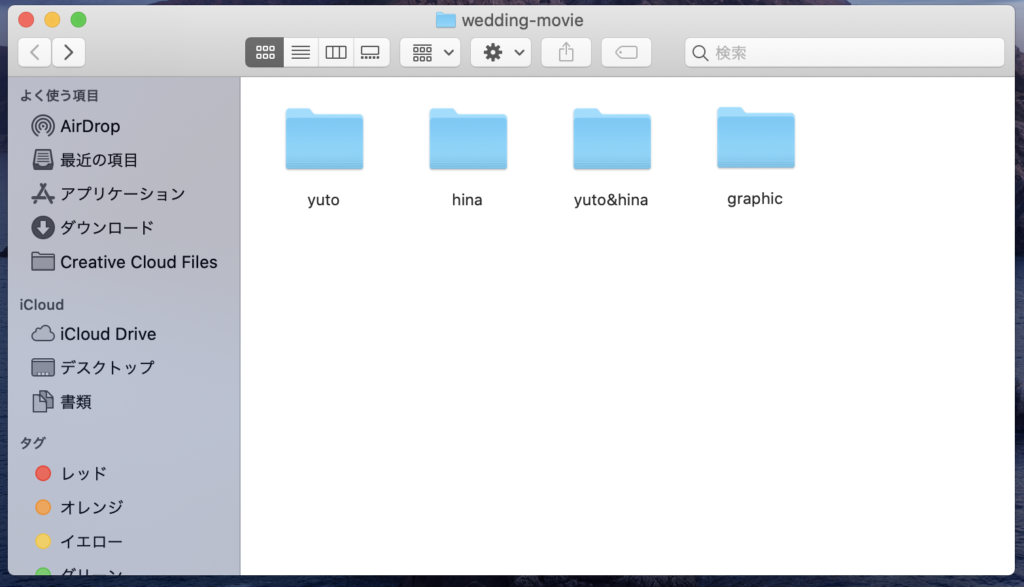
見本の画像はmacのパソコンを使っていますが、windowsのパソコンでも同じです。フォルダの名前を英語でつけているのは決してカッコつけているわけではなく、文字化けを防ぐためなのでできれば英語やローマ字で名前をつけることをオススメします。
なぜ動画専用のフォルダを作るの?
適当にデスクトップやダウンロードフォルダに入ったままの状態で編集をするとうっかりファイルを移動させてしまったり削除してしまう可能性があるからです。
After Effectsでは、「どのフォルダに入ったどの画像なのか」という形でデータのある場所を覚えているので、保存場所が変わってしまうとリンク切れといって動画に入れたはずの画像が見えなくなってしまいます。
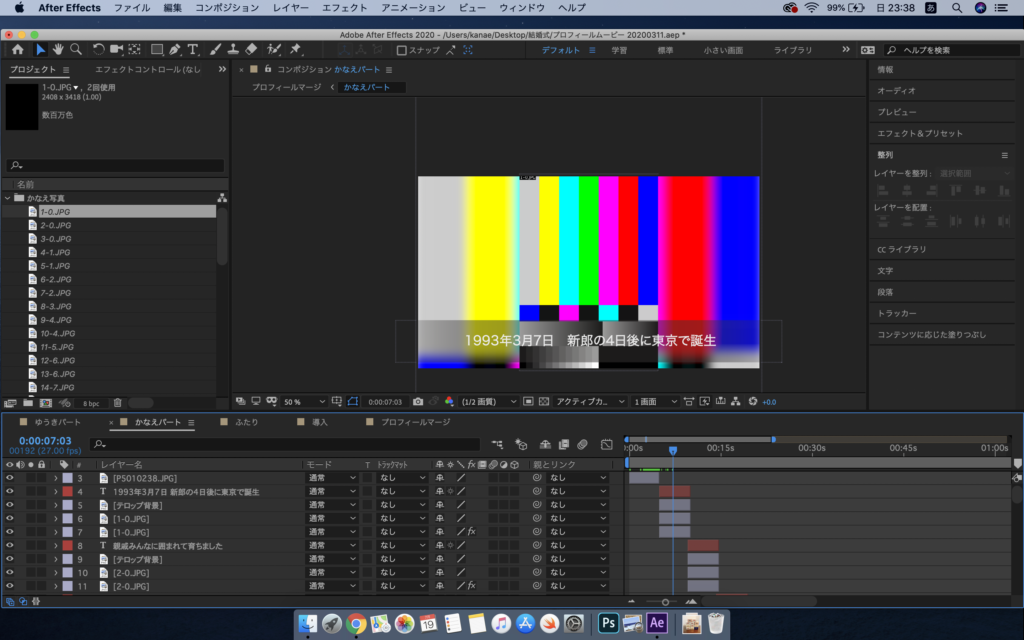
もちろん後から復元できますが、初心者には少しややこしく、そもそもこの画面が出ることでビックリしてしまうことになるので、そんなことにならないように専用のフォルダを作ることをオススメします。
なぜシーン別にフォルダを分けるの?
フォルダを分ける理由としては、シンプルに探しやすいという理由もありますが・・・動画を作成する際は、一気に全部のカットを並べて作るのではなく、大まかなシーンに分けて短い動画をいくつか作ってから最後にそれをつなげて1本の動画にする制作方法になります。そのためにシーン別にフォルダを分ける作業が必要なのです。
それぞれのフォルダが完成したら、動画に使う画像素材をシーンごとに分けて入れておきます。
ポイント②:わかりやすい名前をつける
今のプレ花さん世代は生まれた時からデジカメがありました・・・という世代ではないはずなので、必然的にフィルム写真をデータ化したものやガラケーのデータ、デジカメのデータ、スマホのデータなどバラバラのデータを集めることになります。
そうなると、シーンごとに分けたとしてもこんな感じにファイルの名前や形式、フォルダに入れた時の順番がバラバラになっていませんか・・・?
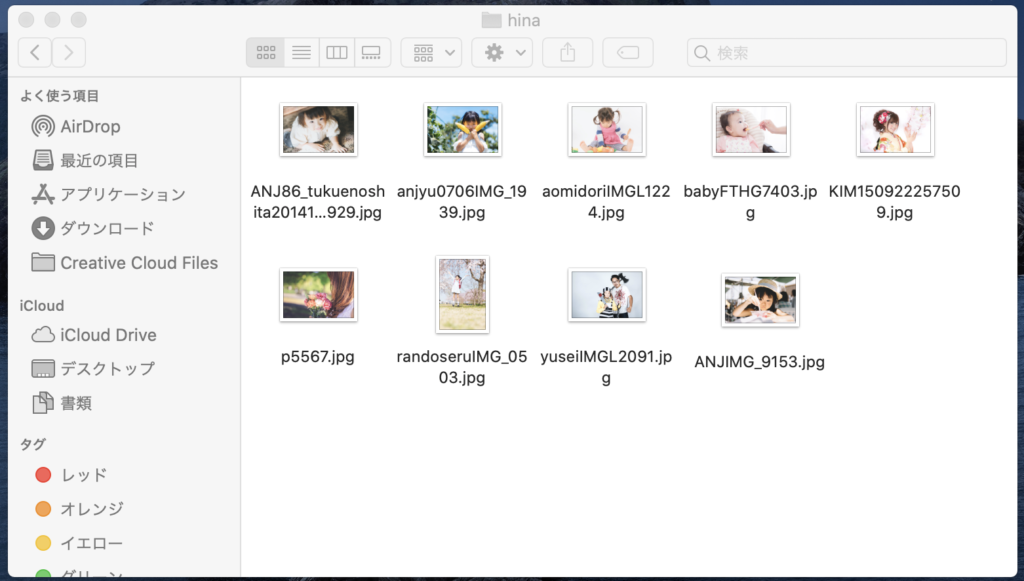
パソコンのフォルダで見ている時はサムネイルがあるので名前がどんな名前でも本人が見ればどんな写真かわかるのであんまり問題に感じないかもしれません。しかし、動画編集ソフトの画面ではサムネイルがつかず、基本的にはファイル名でどのカットなのか判断しなければならないのでとても見づらくなるので、ただでさえ慣れない動画編集なのにストレスが高くなってしまいます・・・。
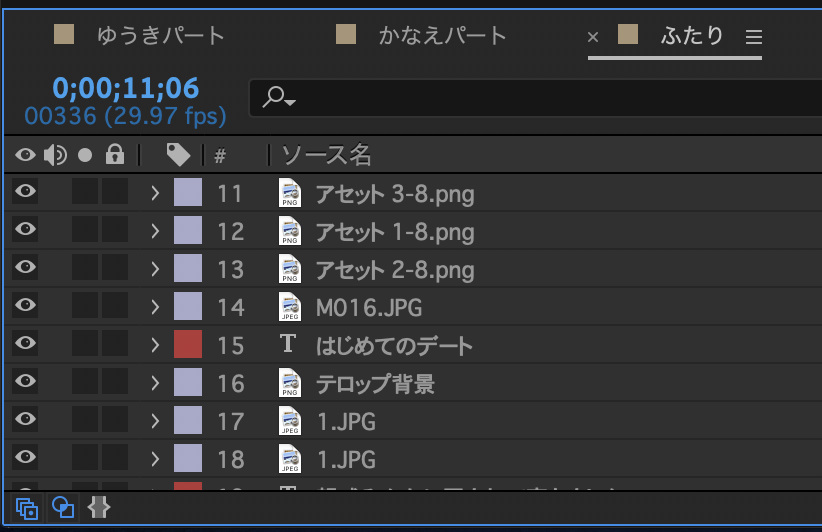
通し番号をファイル名にする
前回の記事でカット割を作成していただきました。
新郎・新婦・二人のエピソードに分けてシートも作っていただいているので、ここに並んでいる画像の順番を画像の名前にしてしまいます。
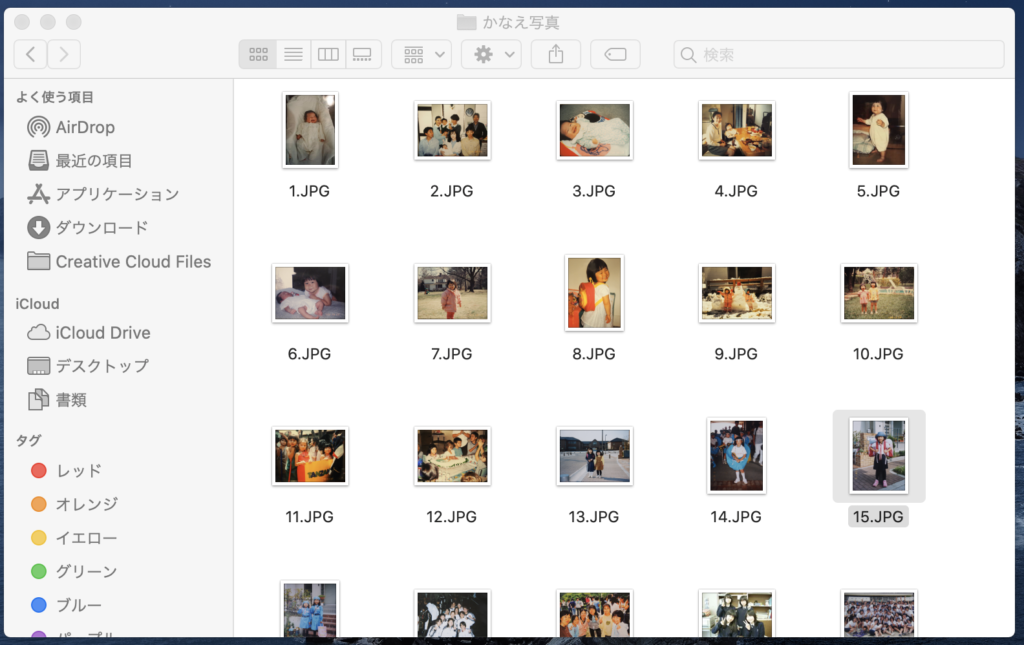
ファイル名を数字で読み込んでおくことで動画編集ソフトに画像ファイルを取り込んだ時も1から順番に自動で並んでくれるのでカットの順番に画像を並べ替える手間が減ります。(サムネイルが無い中で手動で並べ替えるとかなり大変です)
枚数が少ない場合はアルファベットでも良いですが、25枚を超えると困ってしまうのでここは素直に数字でつけることをオススメします。
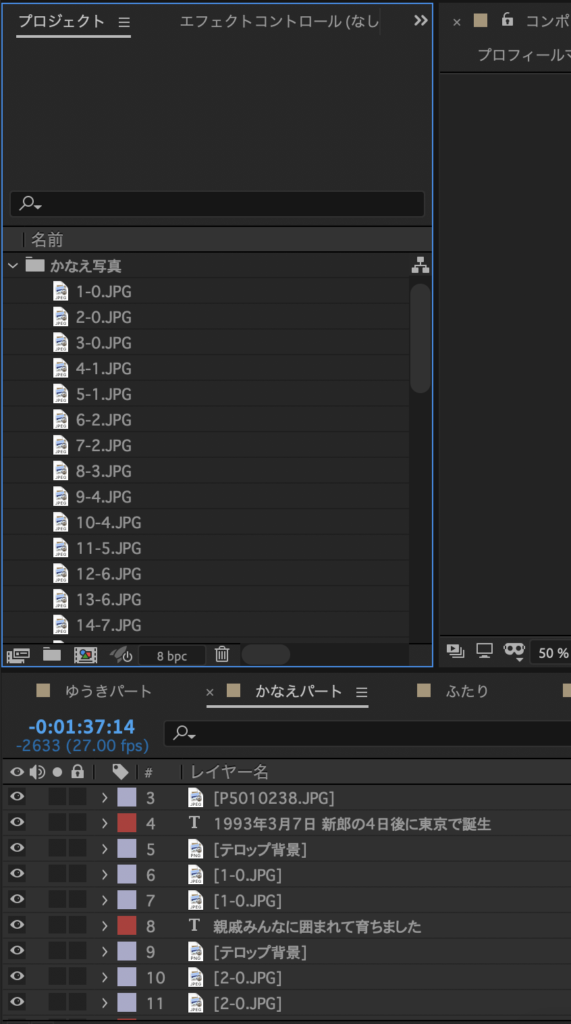
イラスト名は具体的に
スライドショーに使う写真や動画以外のイラスト素材などは、より具体的な名前をつけておきます。
例えば、001.pngだと何の画像なのかわかりにくいかと思います。青い花のイラストであれば、blue-flower.pngなど名前だけでどんな画像なのかわかるようにファイルの名前をつけておきましょう。
まとめ
今回は動画制作の作業効率アップのための下準備のひとつである素材の整理術についてお伝えしました。少々面倒ではありますが、ここで手を抜いてしまうと後々ストレスが高くなってしまうことがわかったかと思います。このタイミングで少し時間を使ってキレイに整理しておいた方が本当に楽ですので必ずやっておきましょう。
次回からは動画編集ソフト、After Effectsを使っての編集作業を解説していきます。
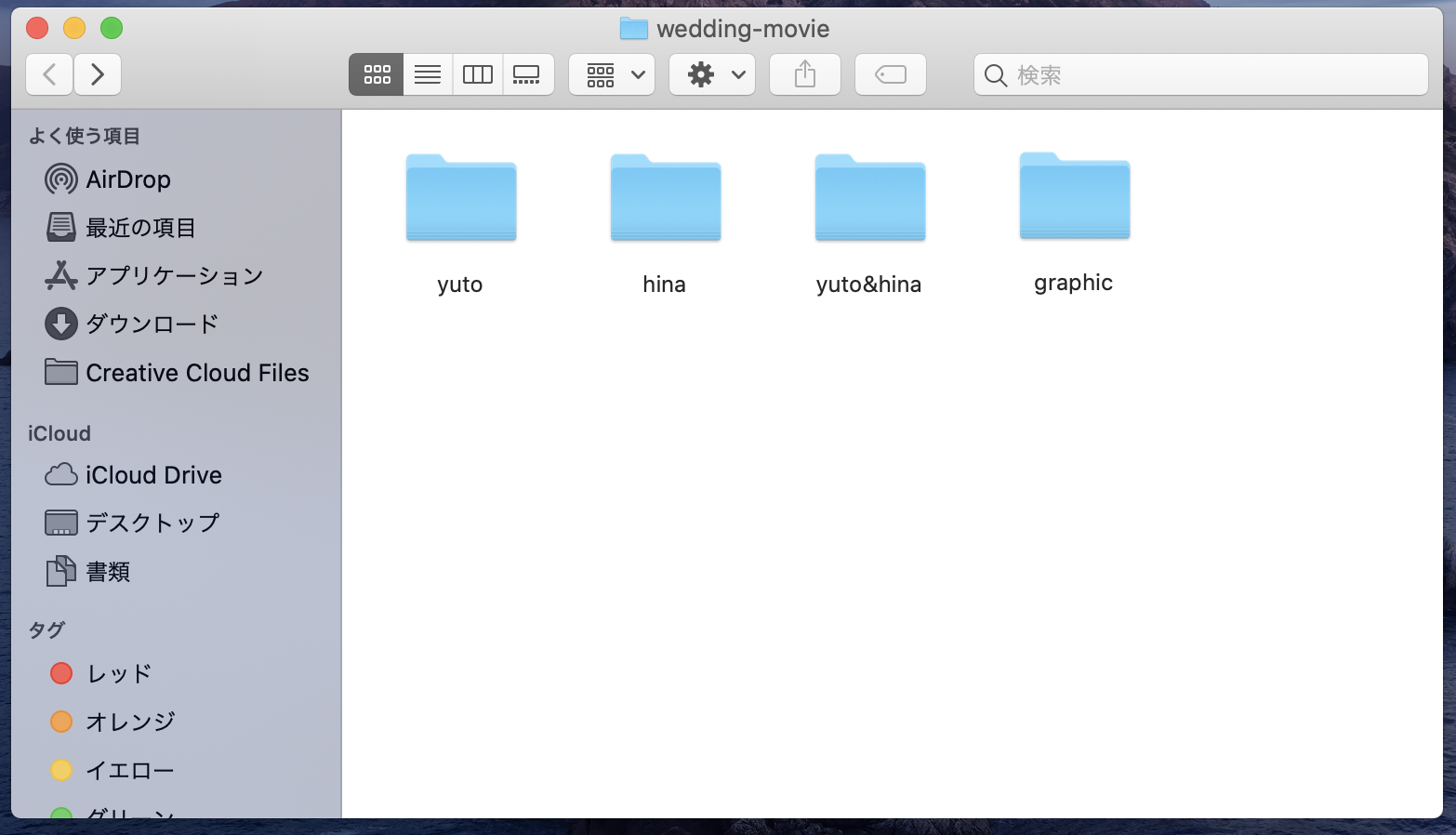



コメント
[…] ウェディングムービー作りのコツ:素材の整理術 […]
[…] […]
[…] […]